# 深入理解Mac剪贴板:全面指南
剪贴板是计算机中的一项重要功能,尤其对于经常复制粘贴信息的用户来说更是如此。在Mac上,剪贴板充当复制内容的临时存储空间,让用户能够在应用程序之间无缝传输文本、图像和文件。本文旨在概述Mac上剪贴板的工作原理、如何查看其内容以及使用剪贴板管理器的好处。
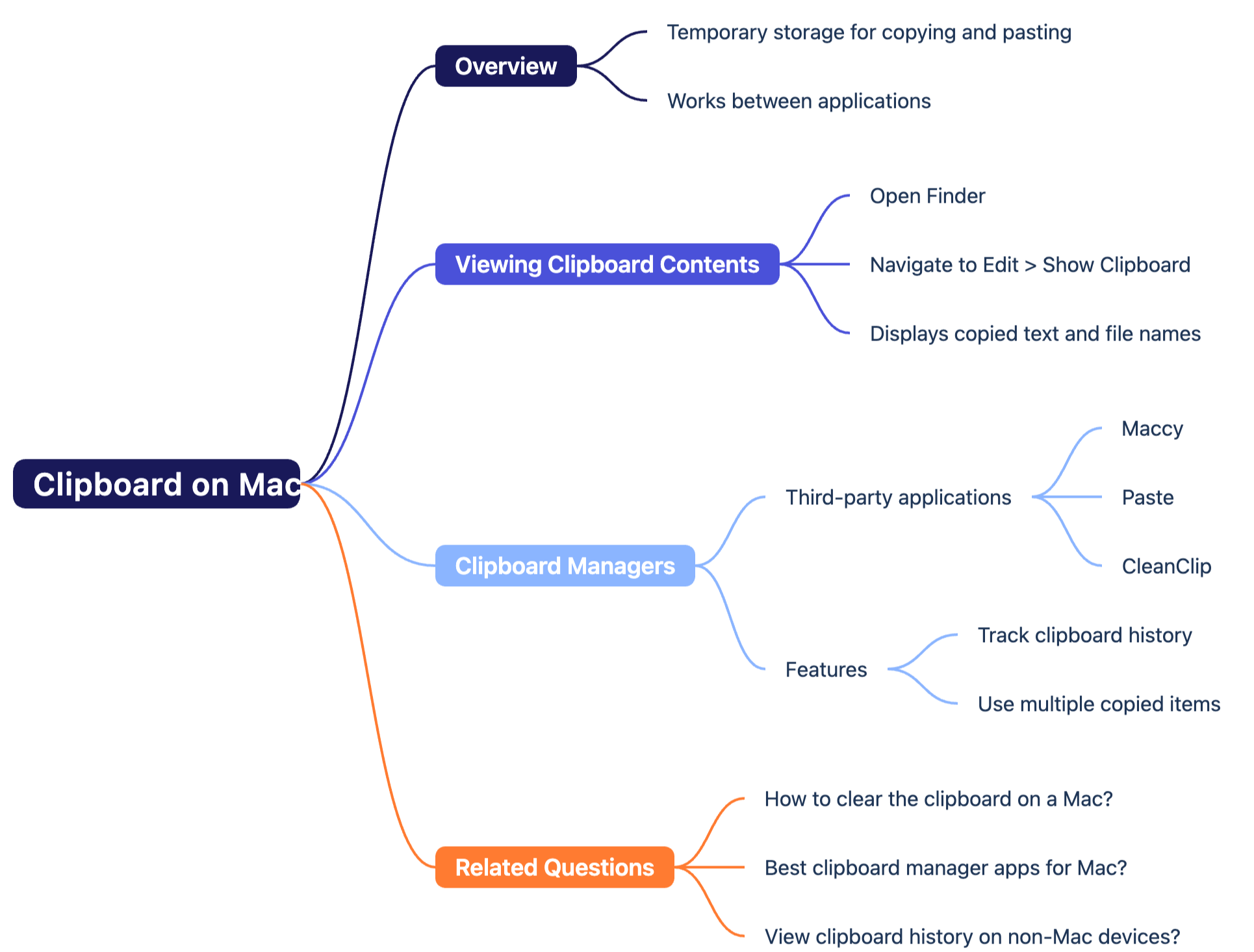
# 剪贴板概述
剪贴板充当不同应用程序之间的桥梁,使用户能够从一个程序复制数据并粘贴到另一个程序中。这一功能对于提高生产力至关重要,尤其是在处理大量信息的任务中。
# 主要特点:
- 临时存储:剪贴板保存复制的项目,直到被新内容替换。
- 跨应用功能:用户可以从一个应用程序复制并粘贴到另一个应用程序,使其适用于各种任务。
# 查看剪贴板内容
要查看当前存储在剪贴板中的内容,请按照以下简单步骤操作:
- 打开访达:点击Dock中的访达图标。
- 导航到编辑:在屏幕顶部的菜单栏中,点击"编辑"。
- 显示剪贴板:从下拉菜单中选择"显示剪贴板"。这将显示最近复制到剪贴板的内容,包括文本和文件名。
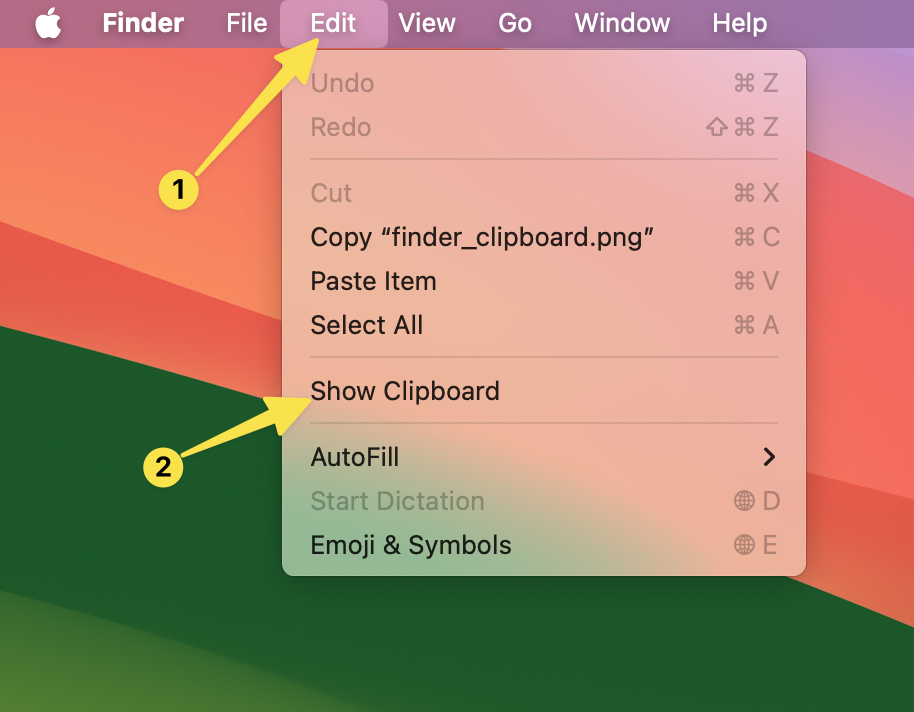
这个功能对于在粘贴到其他地方之前验证内容特别有用。
# 剪贴板管理器
虽然内置的剪贴板功能很有帮助,但第三方剪贴板管理器可以显著增强您的体验。这些应用程序提供高级功能,允许您跟踪剪贴板历史记录并管理多个复制项目。
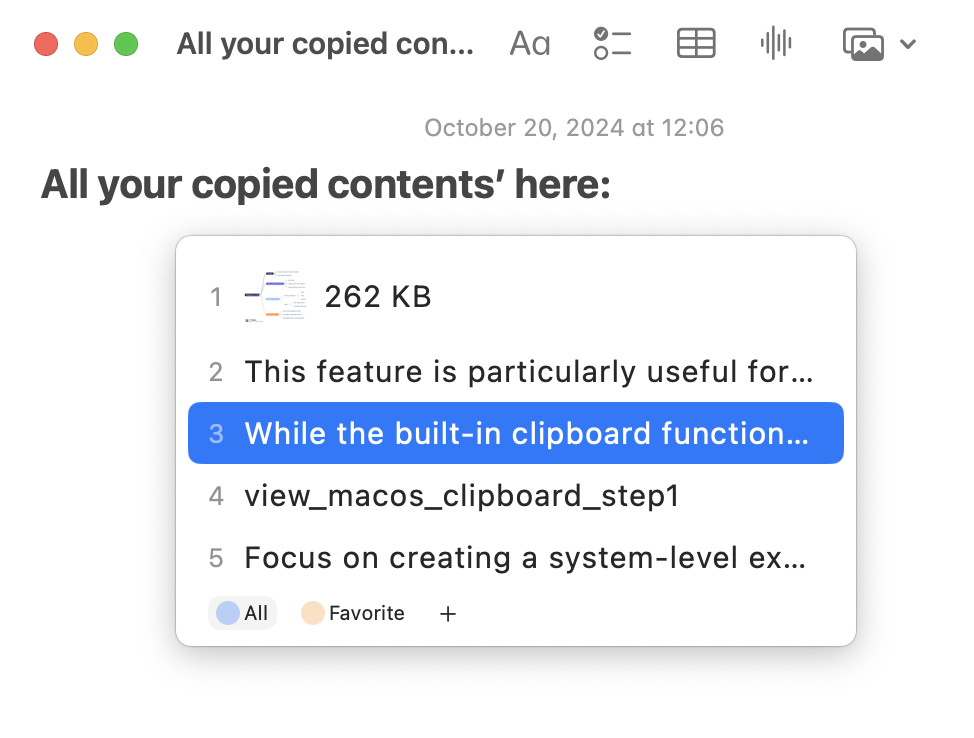
# 热门剪贴板管理器:
- CleanClip:专注于创建简单、强大且原生的系统级剪贴板管理器体验。
- Maccy:一个轻量级剪贴板管理器,提供简单的界面来访问剪贴板历史记录。
- Paste:一个强大的工具,不仅存储剪贴板历史记录,还对其进行组织以便于检索。
# 剪贴板管理器的功能:
- 跟踪剪贴板历史:记录您复制的所有内容,方便检索过去的项目。
- 使用多个复制项目:从之前复制的项目列表中访问和粘贴,节省时间和精力。
# 相关问题
以下是关于Mac上剪贴板使用的一些常见问题:
如何清除Mac上的剪贴板?
- 您可以通过复制一个空白空间或使用具有清除功能的剪贴板管理器来清除剪贴板。
Mac上最好的剪贴板管理器应用有哪些?
- Maccy、Paste和CleanClip是高度推荐的选项,可满足不同用户的需求。
如何在非Mac设备上查看剪贴板历史记录?
- 剪贴板管理器通常具有跨平台功能,允许您在其他设备上访问剪贴板历史记录。
# 结论
了解如何有效使用Mac上的剪贴板可以大大提高您的生产力。通过利用内置功能和第三方剪贴板管理器,您可以简化工作流程并更有效地管理信息。无论您是普通用户还是专业人士,掌握剪贴板都是一项宝贵的技能,可以在日常任务中节省时间和精力。
